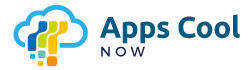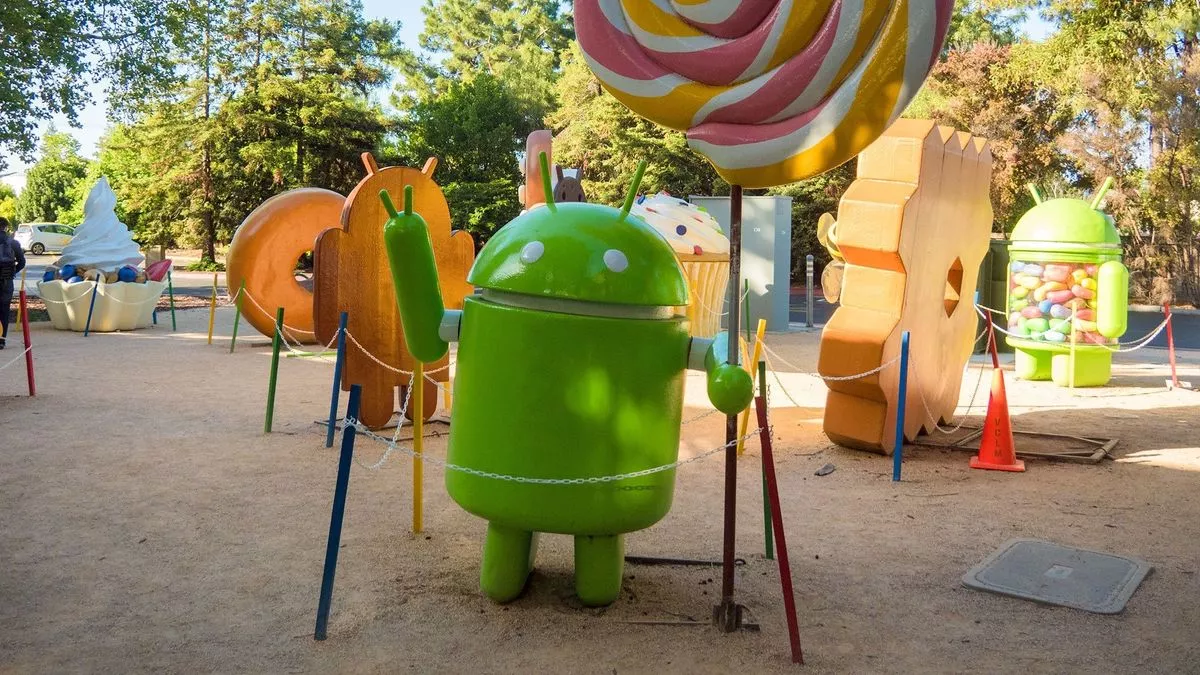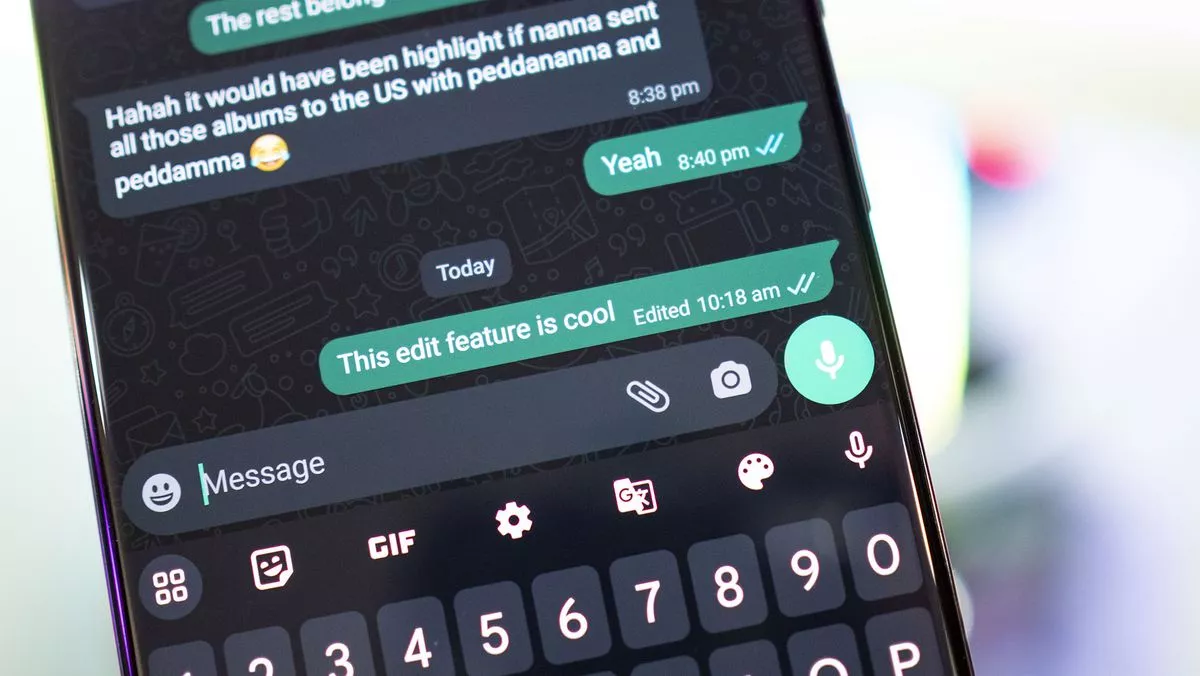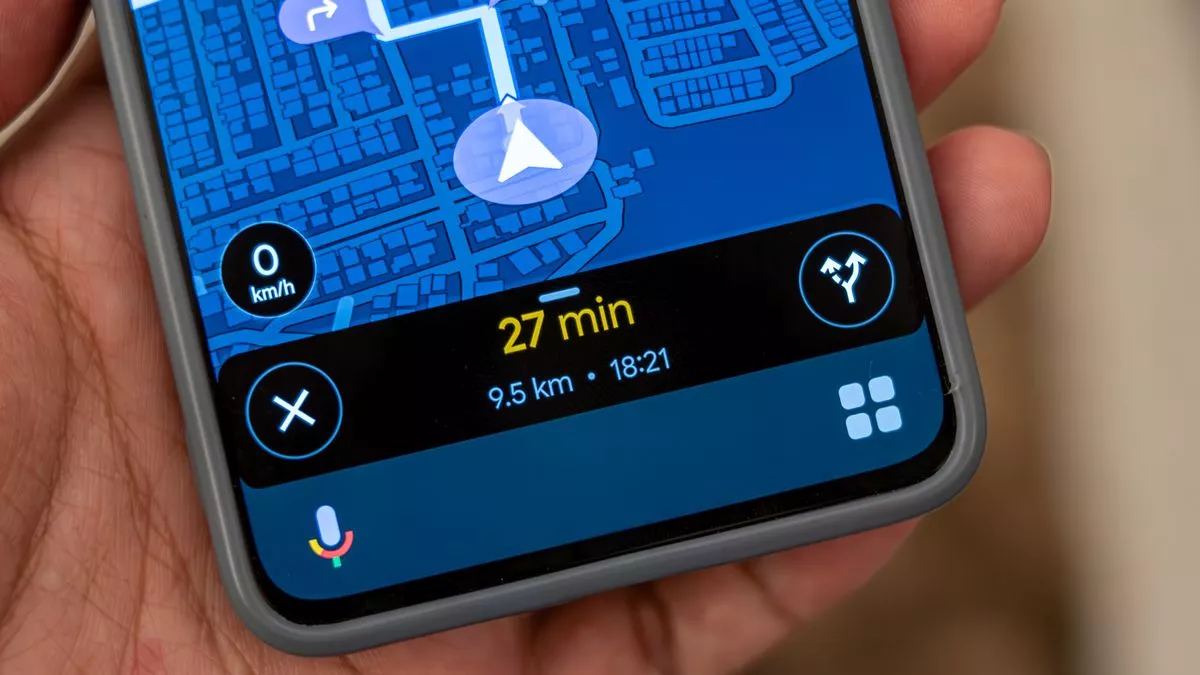Se estiver usando um Chromebook com ChromeOS, você precisará manter o sistema operacional atualizado. Isso garante que você possa usar todos os melhores e mais recentes recursos e funcionalidades. Mas você também deseja atualizar o ChromeOS por motivos de segurança. As atualizações geralmente incluem melhorias de segurança, patches e correções para manter o sistema funcionando de maneira suave, eficiente e segura. É fácil verificar se uma atualização do ChromeOS está disponível para o seu Chromebook e fazer com que a atualização seja executada em minutos.
Como atualizar o ChromeOS
1. Ligue seu Chromebook e conecte-o ao Wi-Fi disponível (e seguro). líquido. É melhor fazer isso em casa. Certifique-se de fechar todas as guias e arquivos abertos.
2. Na parte inferior onde você vê a hora, selecione-a.
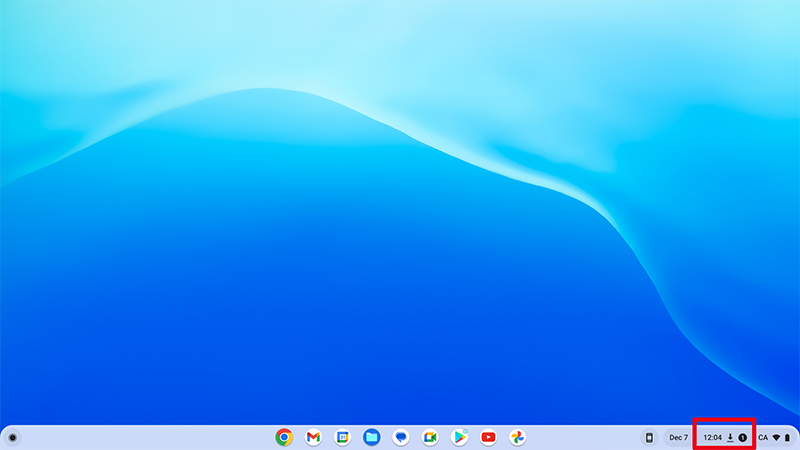
3. Selecione Configurações.
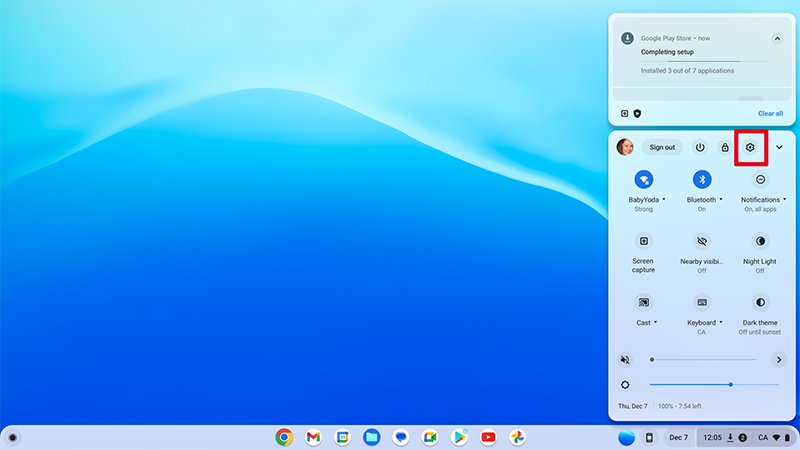
4. No canto inferior esquerdo, selecione Sobre o Chrome OS.
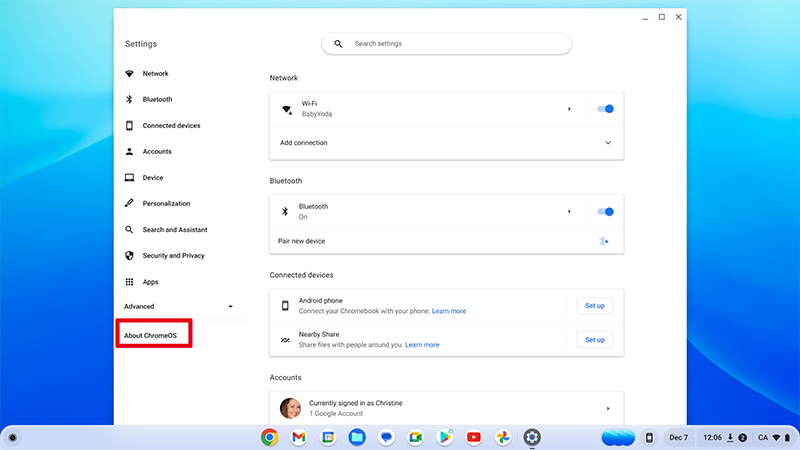
5. Onde a versão atual for exibida, selecione Verifique se há atualizações Certo.
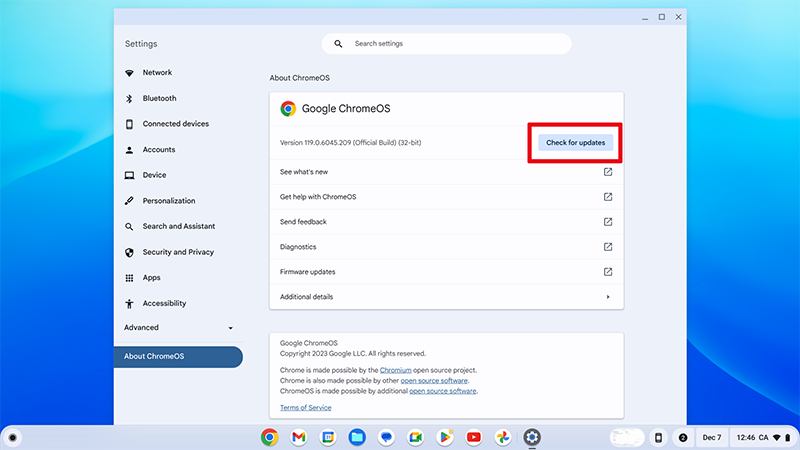
6. O computador irá procurar atualizações disponíveis. Se encontrado, o download começará automaticamente. Isso pode levar vários minutos dependendo do tamanho da atualização. Você verá a porcentagem atual de conclusão da atualização.
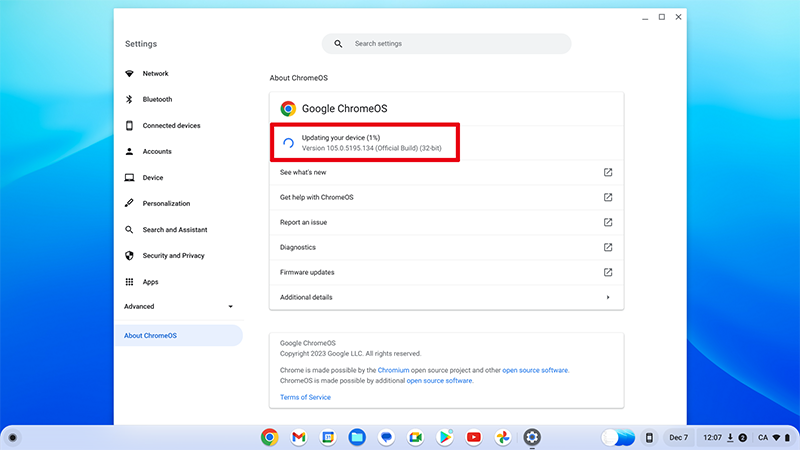
7. Depois de concluído, selecione Reiniciar à direita, reinicie o computador. Seu computador será reiniciado e carregado na nova versão do ChromeOS.
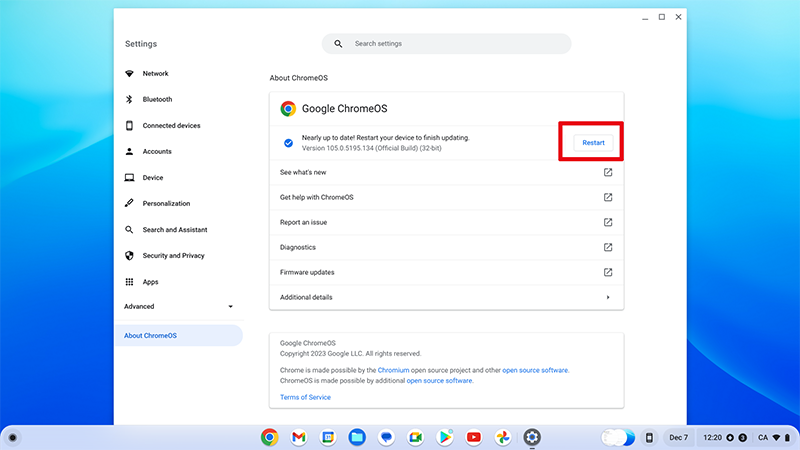
O que mais você precisa saber sobre as atualizações do ChromeOS
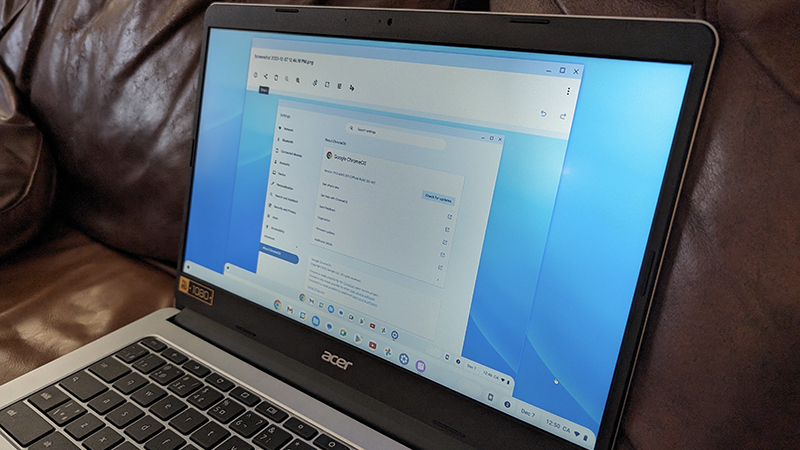
Talvez você não precise seguir essas etapas, pois todos os melhores Chromebooks verificam automaticamente downloads e atualizações sempre que se conectam a uma conexão Wi-Fi ou Ethernet. Mas se você ficou ausente por um longo período de tempo, por exemplo, você pode fazer uma verificação manual rápida assim que chegar em casa para atualizar o sistema operacional antes de retornar ao trabalho.
Depois de executar a atualização manual ou automaticamente, você precisará reiniciar o Chromebook. Se você estiver curioso para saber o que a atualização inclui, selecione “Saiba mais sobre a atualização mais recente do ChromeOS” para ver o que ela inclui. Se esses recursos forem novos, você terá uma ideia do que pode tentar depois de reiniciar o computador. As atualizações geralmente são codificadas por cores: azul significa que a atualização é recomendada, mas não obrigatória, e laranja significa que é obrigatória.
Observe que, embora você possa atualizar o ChromeOS por meio de uma rede de dados celular, se o seu Chromebook estiver conectado ao ponto de acesso do seu celular ou tablet, você verá um aviso informando quantos dados móveis a atualização usará. Se você tiver um plano com dados mensais limitados, neste momento você pode decidir se deseja continuar com a atualização ou esperar até voltar para casa e poder se conectar ao Wi-Fi.
Também vale a pena acrescentar que você Talvez teoricamente, execute o ChromeOS Flex em um dispositivo que não seja Chromebook, incluindo Windows, Mac e Linux. O processo de atualização permanecerá o mesmo. No entanto, é provável que a grande maioria das pessoas que usam o ChromeOS o faça em um Chromebook.